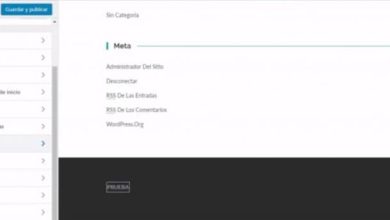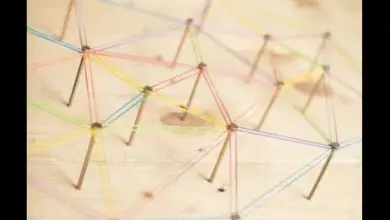Come installare WordPress localmente con DesktopServer da zero?
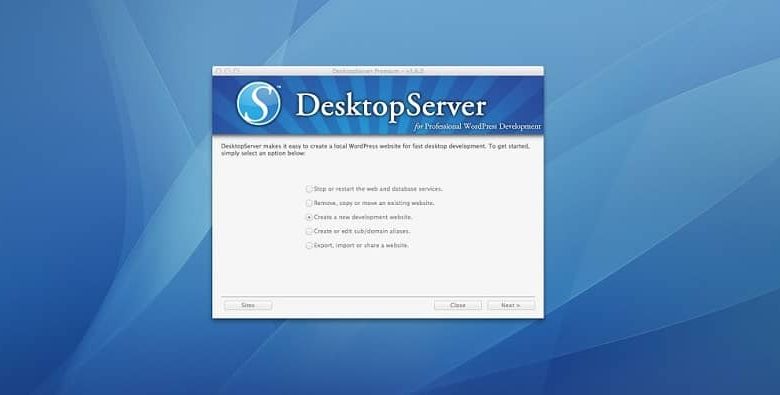
Creare un sito web con WordPress è un processo che richiede i migliori strumenti e non deve essere considerato facile.
Optare per un server locale ti permette di accedere al web che si sta progettando e ti permette di navigare attraverso di esso senza essere sottoscritto un contratto di Hosting.
L’obiettivo di questo programma è consentire la creazione di uno spazio WordPress dal computer per generare modifiche senza mettere in pericolo il web che abbiamo online.
Cos’è DesktopServer?
Questo è uno strumento dedicato a lavorare esclusivamente alla mercé di WordPress insieme alle installazioni di contenuti, garantendone la comprensione e l’utilizzo.
Appartiene alla società Serverpress, che nonostante offra un servizio a pagamento, ha una versione limitata che offre molti vantaggi per lo sviluppatore.
Perché è un programma progettato specificamente per WordPress, garantendo la sua ottimizzazione come stacking AMP locale per installare questa piattaforma localmente.
Come posso ottenere DesktopServer?
Se sei interessato ad installare WordPress in locale con DesktopServer da zero, dovresti iniziare accedendo alla pagina principale di Serverpress e accedendo all ‘» area download «.
Sullo schermo del tuo computer verrà visualizzata una tabella che stabilisce il confronto dei vantaggi tra la versione Limited e la versione Premium.

Alla fine di entrambe le colonne verranno visualizzati due pulsanti corrispondenti a ciascuna versione; in questo caso sceglieremo di premere la colonna Limitato che riporta la frase “ Gratis – Aggiungi al carrello ”.
Da questo momento in poi verrà visualizzata la richiesta che hai effettuato, dove dovrai inserire i tuoi dati e accettare i termini e le condizioni prima di premere » acquista «.
Ti verrà mostrato un elenco di versioni di DesktopServer, dove dovrai scegliere quella che più si avvicina al tuo computer. Fare clic sul suo URL per scaricare. Fai un test della velocità WiFi per evitare ritardi.
Processo di installazione
Dopo aver decompresso il file scaricato per avviare l’installer, cliccando quindi su » continua » si avvia la procedura come amministratore.
Accettando i termini e i servizi, seleziona l’opzione che dice » nuova installazione di DesktopServer » e fai clic su » continua » per iniziare il processo di installazione.
Istruzioni per installare WordPress sul server locale con il programma DesktopServer
Al termine dell’installazione di DesktopServer, avviare il software dalla cartella creata sul disco locale denominata “ xampplite ”. Dal momento in cui si avvia, è necessario selezionare i » privilegi di amministratore » e quindi fare clic su » Avanti «.
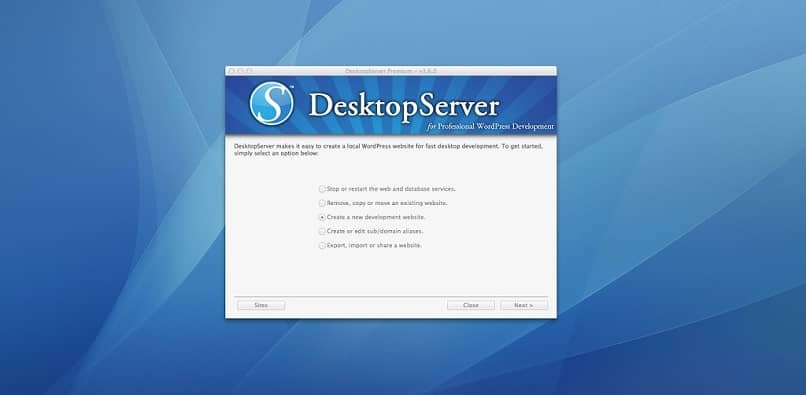
In quel momento devi avviare i servizi Apache e MySQL e attivare i plugin per sviluppatori prima di premere » Avanti «. Da qui, creerai la pagina, poiché selezionerai » crea un nuovo sito Web di sviluppo «, che installerà WordPress per il tuo utilizzo. Premere » Avanti «.
Scegli il nome del sito, che a sua volta sarà il nuovo indirizzo locale e imposterai l’URL di sviluppo che sarà wp.dev sul computer.
Tutti i file che disegnerai d’ora in poi verranno salvati nella cartella «I miei documenti » e quando avrai finito di configurare tutto ciò che ti serve per il tuo nuovo sito WordPress su un server locale, premi » crea «.
Infine, il software si occuperà di mostrare l’URL del server WordPress locale che hai installato, sul quale potrai cliccare per modificare la pagina creata.
A questo punto, assegnerai il titolo al sito, sceglierai un nome utente, la password per accedere e l’e-mail a cui allegare il tutto. In questo modo, cliccherai su » Installa WordPress » per avere finalmente il server locale e garantire il corretto funzionamento del tuo sito.